工作中大部分用户都需要使用Photoshop,最近有些人就问Photoshop怎么样迅速取相似像素?下面这篇文章教程就带来了Photoshop中迅速取相似像素的具体操作流程。

1、打开Photoshop软件,导入一张图片,用选框工具选中一部分想要选取的像素。

2、点击菜单栏的选择——选取相似,
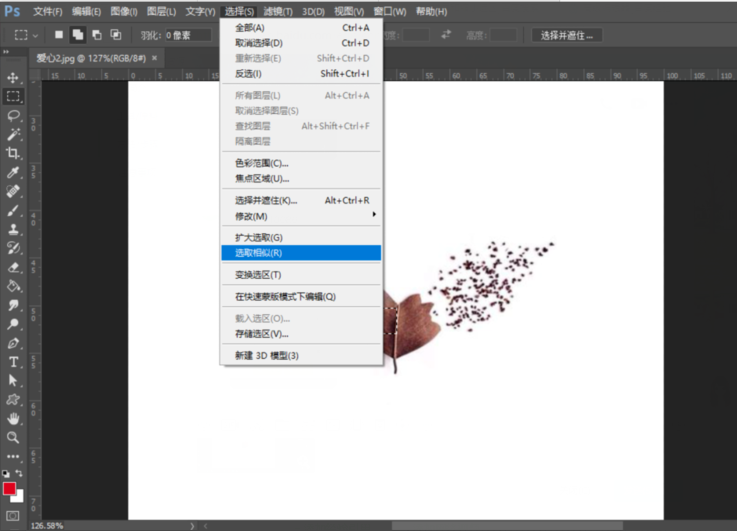
3、PS就会自动帮我们选中相似的像素,
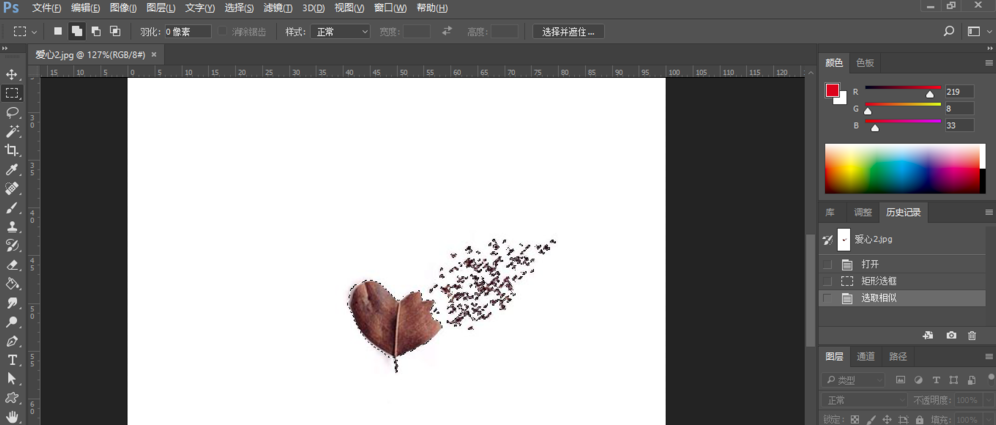
4、如果一次没有选全,还可以多重复“选取相似”几次,直到满意为止。为了让大家看到选取效果,小编给选取部分换了个颜色,大概效果就是这样子。
根据上文讲解的Photoshop中迅速取相似像素的具体操作流程,就可以简单的实现操作了。
 天极下载
天极下载





























































